如何在图像中快速设置多个同样的横竖条形选区?
来源:网络收集 点击: 时间:2024-05-07【导读】:
PS2020中,在图像中快速设置多个同样的横竖条形选区不再是难事,既不用复制粘贴也不用一个个去绘制,下面就将方法介绍给大家。品牌型号:清华同方奔腾G3260系统版本:Windows7旗舰版软件版本:Photoshop2020方法/步骤1/6分步阅读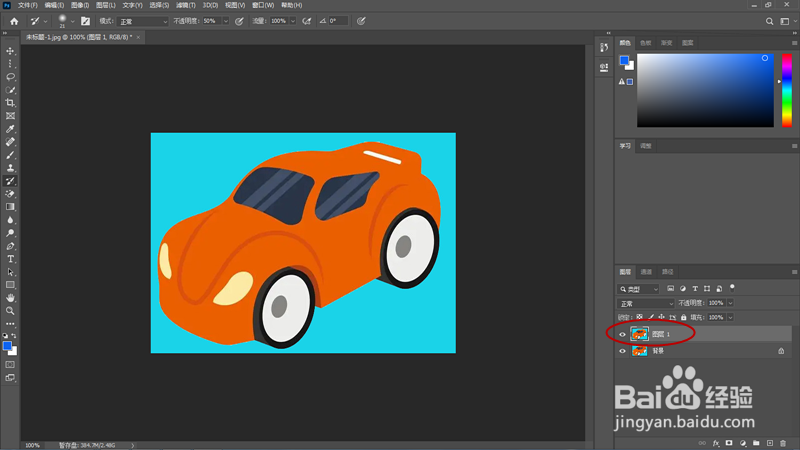 2/6
2/6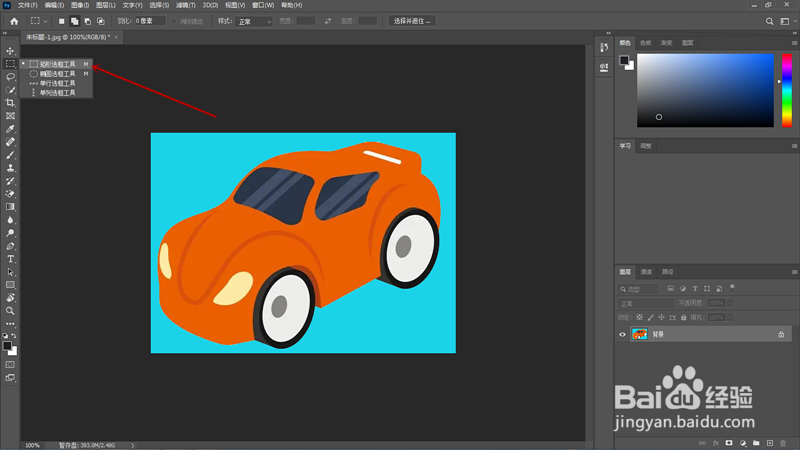 3/6
3/6 4/6
4/6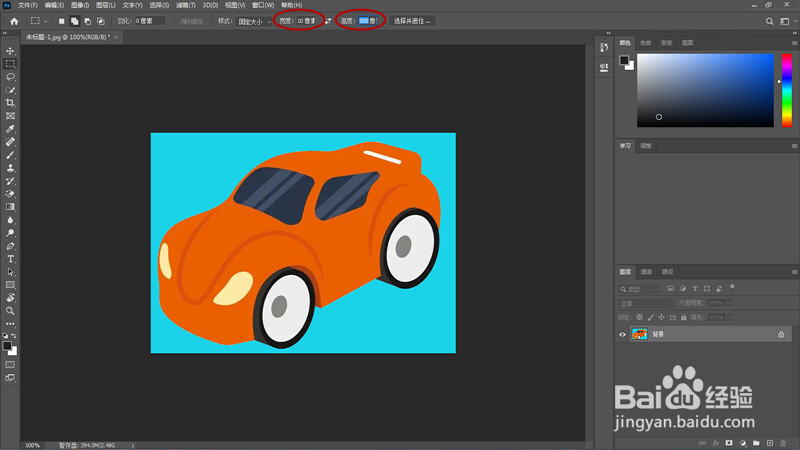 5/6
5/6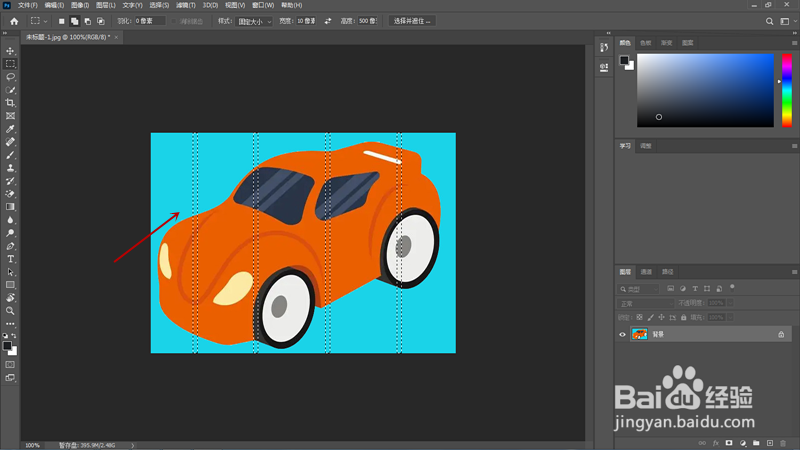 6/6
6/6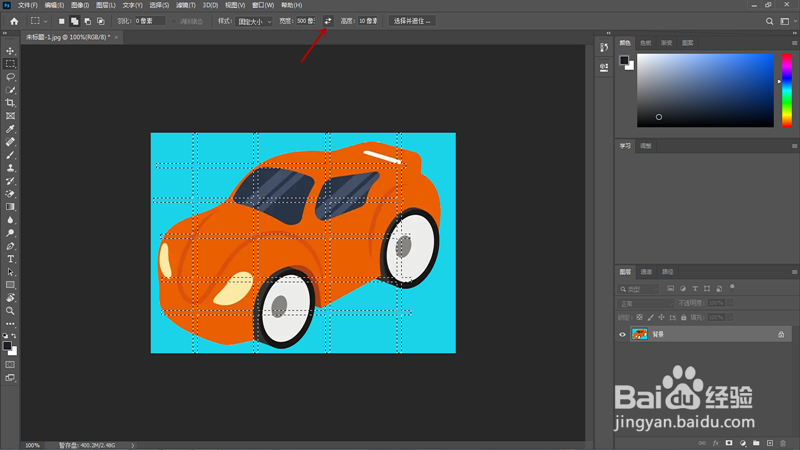 注意事项
注意事项
打开卡通汽车素材,通过Ctrl+J快捷组合键将背景图层复制一份。
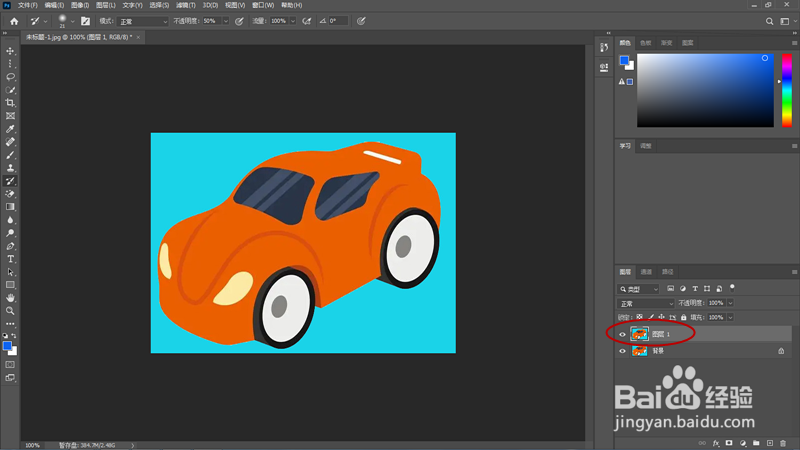 2/6
2/6右键点击左侧工具箱中的选框工具组,弹出菜单后选择矩形选框工具。
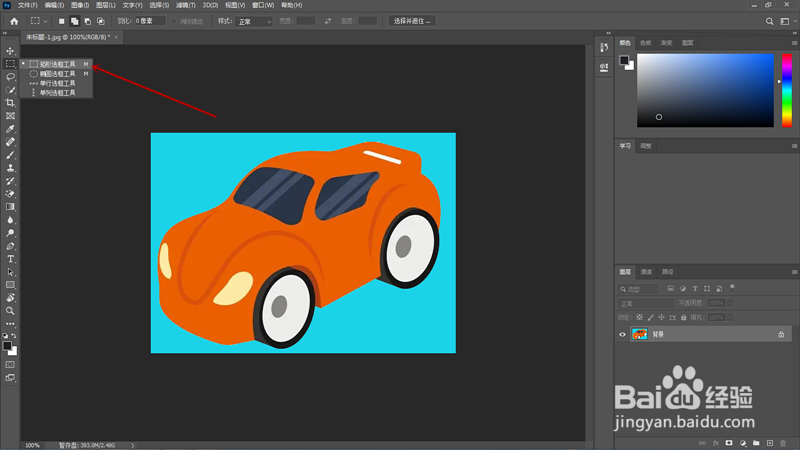 3/6
3/6在矩形选框工具选项栏中,切换到“添加到选区”按钮,找到“样式”设置框,点击弹出菜单后选择“固定大小”。
 4/6
4/6选项栏中出现选框高度和宽度的设置框,将宽度设置为10像素,高度设置为500像素。
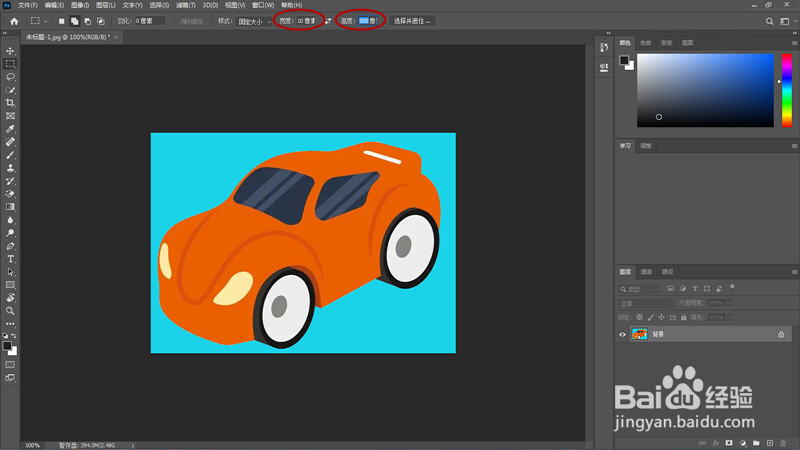 5/6
5/6设置好以后,直接用鼠标点击需要添加选框的位置,每点一次就出现一个选框。
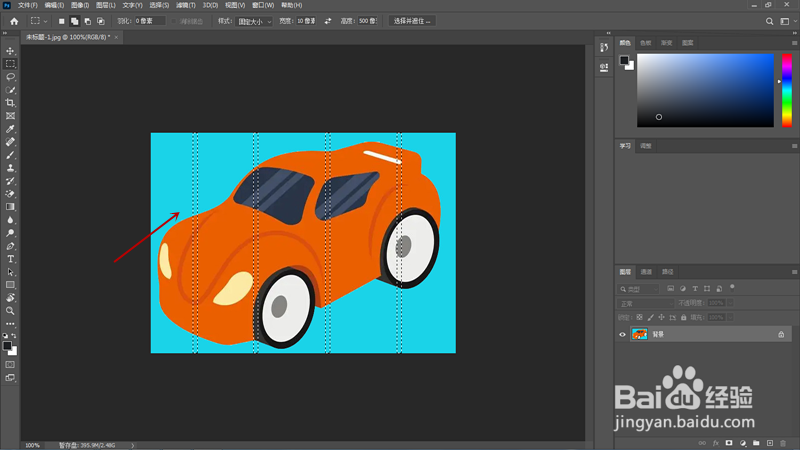 6/6
6/6再点击一下高度与宽度中间的“高度和宽度互换”按钮,设置完成后点击鼠标可一次添加横向选框。
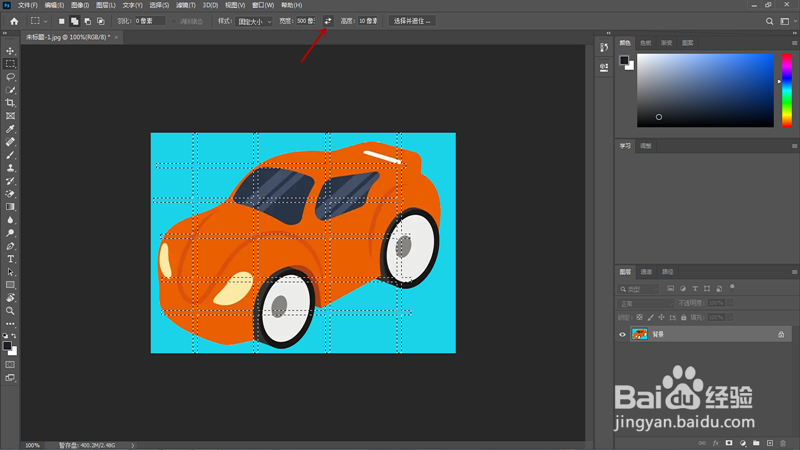 注意事项
注意事项选区的宽度和高度要根据需要设置,同时注意高度和宽度互换后的效果。
PS版权声明:
1、本文系转载,版权归原作者所有,旨在传递信息,不代表看本站的观点和立场。
2、本站仅提供信息发布平台,不承担相关法律责任。
3、若侵犯您的版权或隐私,请联系本站管理员删除。
4、文章链接:http://www.1haoku.cn/art_696305.html
上一篇:天翼云盘怎么设置默认下载位置
下一篇:怎么轻松地谈恋爱
 订阅
订阅